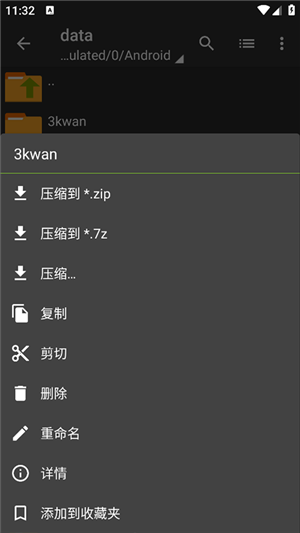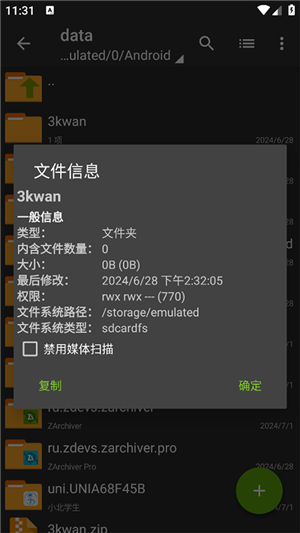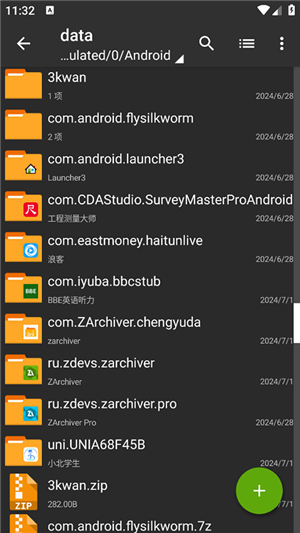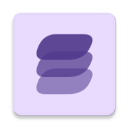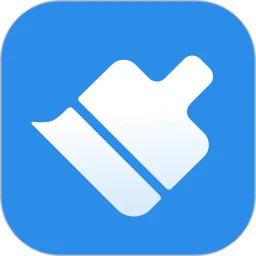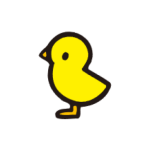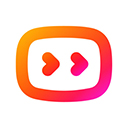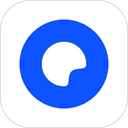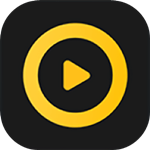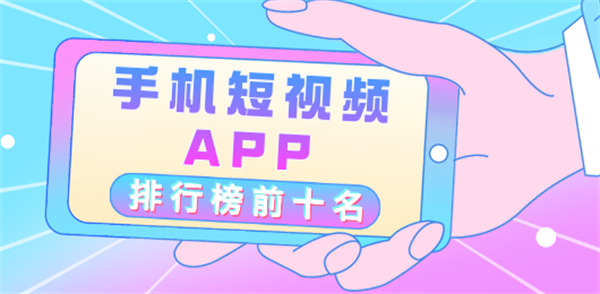软件截图
软件介绍
老外管理器Pro绿色版本也叫做Zarchiver Pro绿色版,是一款体积小巧、功能全面、性能强劲的文件解压缩软件,这款软件采用了全新的高效压缩算法,相关用户在这里可以轻轻松松对一系列视频、图片、文档资源进行压缩操作并且可以保存为7zip、zip、rar、tar、gzip、lha、egg、ecm等一系列常见格式,势必很好的满足了相关用户的使用需求。
老外管理器Pro绿色版本不仅能够支持一系列文件的解压缩操作而且还支持压缩包格式的转换操作,从而能够很好的应用于不同的场景,满足不同用户的使用需求。此外,该软件更是加入了全新的AES加密算法,用户可以给予压缩包滴水不漏的防御措施,有效的避免了数据信息外泄的问题。
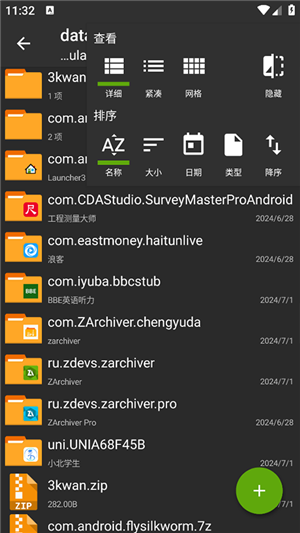
软件特色
1、创建压缩类型格式:7z (7zip), zip, bzip2 (bz2), gzip (gz), XZ, tar
2、支持解压类型格式:7z (7zip), zip, rar, bzip2, gzip, XZ, iso, tar, arj, cab, lzh, lha, lzma, xar, tgz, tbz, Z, deb, rpm, zipx, mtz, chm, dmg, cpio, cramfs, img (fat, ntfs, ubf), wim
3、查看文档类型格式:7z (7zip), zip, rar, bzip2, gzip, XZ, iso, tar, arj, cab, lzh, lha, lzma, xar, tgz, tbz, Z, deb, rpm, zipx, mtz, chm, dmg, cpio, cramfs, img (fat, ntfs, ubf), wim
4、压缩以及解压带有密码保护的压缩文件
5、编辑文档:在文档中添加以及删除文件 (zip, 7zip, tar, apk, mtz)
6、支持创建以及解压多分卷文档:7z, rar(仅解压)
7、支持多分卷压缩包解压操作
8、支持直接打开压缩包内文件
9、支持从邮件应用中打开压缩文档
10、支持使用多线程
11、支持使用多线程
12、支持使用unicode文件名
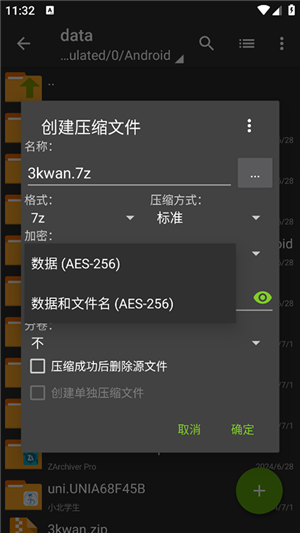
使用教程
相信很多小伙伴都想知道ZArchiver Pro如何使用,下面小编就为你带来相应的使用方法教程如下:
1、首先在下载安装本站提供的ZArchiver Pro,进入之后可以看到根目录的情况;
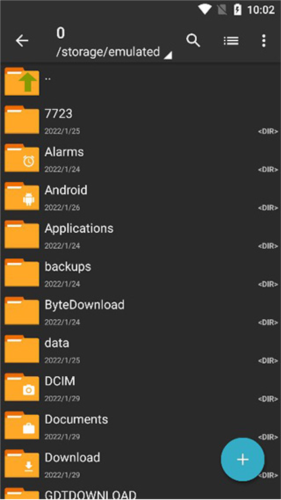
2、当用户找到需要压缩的文件之后,长按文件就可以调出功能菜单;
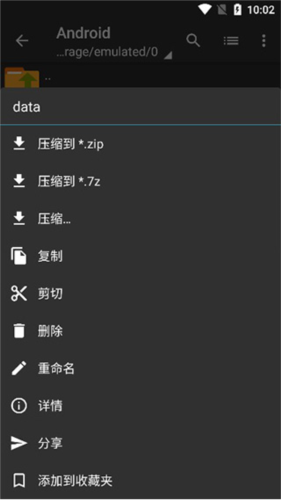
3、选择好需要压缩的文件之后,就会自己对文件进行压缩的操作;
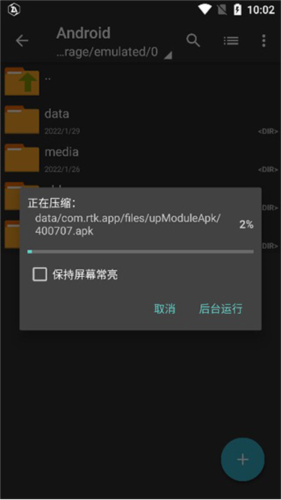
4、软件支持自定义排序功能,能够按照时间、大小、文件名来排序;
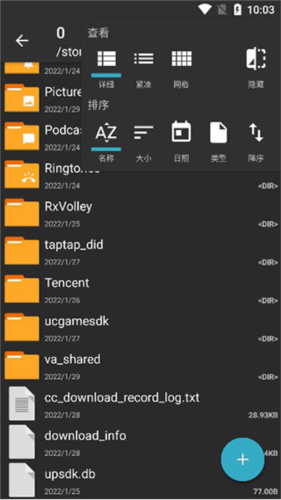
5、由于文件太多,用户还可以通过文件名来搜索文件;
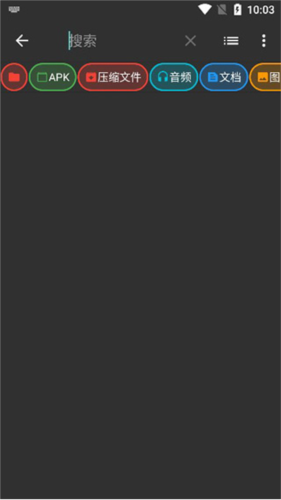
6、在设置板块,支持界面、压缩、文件管理等多种设置,让你使用更加顺心。

怎么解压带密码的文件
另外用户在解压文件的时候,可能会提示需要输入密码,这是因为这个压缩文件被加密了:
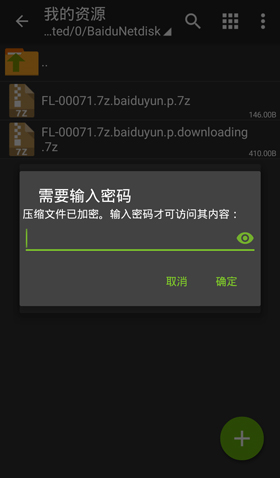
如上图,用户解压的时候提示【压缩文件已加密。输入密码才可访问其内容】。
这个目前是没有办法的,只能够输入正确的密码,也就是说如果没有密码的话,这个文件就无法解压,这是为了保护文件的安全。
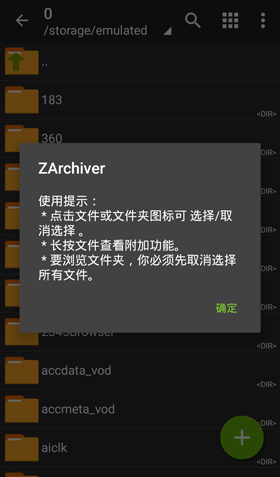
目前也没有有效的破解压缩文件的方法,只能老老实实的向压缩的人问清楚密码,加密的手段还是很严格的。
操作错误怎么办
不少用户在解压的时候,遇到了【操作错误】的提示,那么遇到这种情况怎么办呢?
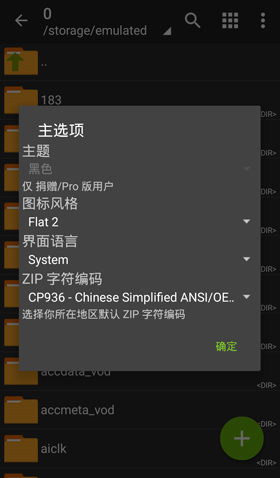
如下图:解压的时候时候无法解压,提示用户【操作错误】;
这种状况一般是因为解压的文件太大了,或者就是自己的手机内存不足,可以试着清理垃圾清理一下后台的占用;
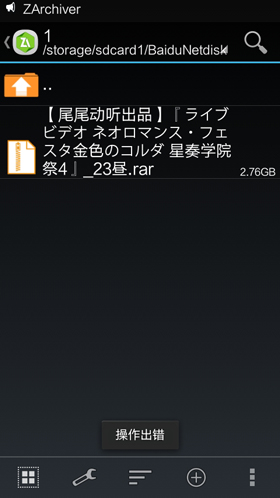
常见问题
1、压缩文档拥有密码?
一些压缩文档可能会被加密并且该类文档仅能被知道密码的用户打开(不要使用手机密码)。
2、程序无法正常工作?
请给开发者发送邮件并附上所发生问题的详细描述。
3、我该如何压缩文件?
通过单击文件图标选择您所需要压缩的文件(文件名左侧),在其中一个选中文件的文件名上单击并在菜单中选择“压缩”操作,设置所需选项以及方式后点击确定按钮即可。
4、我该如何解压文件?
在压缩文档中点击,并选择所需操作(“解压至当前文件夹”或其他操作)。